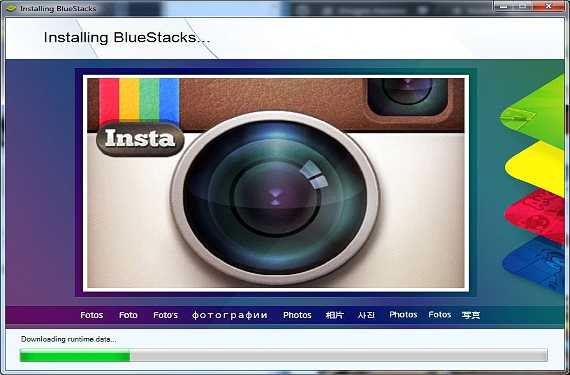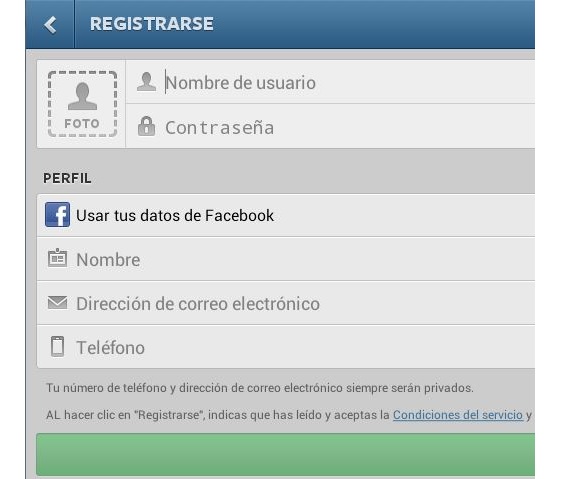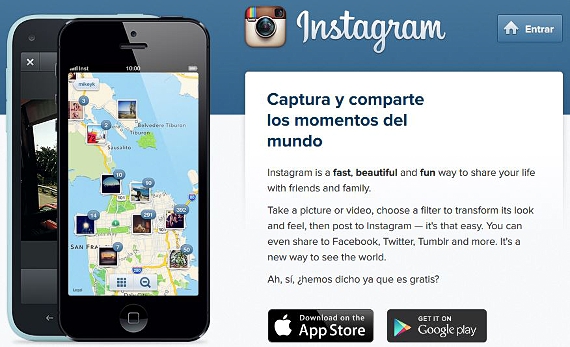
Oricât de incredibil ar părea, există o modalitate foarte ușoară pe care am putea să o adoptăm pentru a ne înregistra instalați Instagram pe un computer personal, fie acesta cu sistemul de operare Windows sau altul cu Mac Os; În acest articol vă vom învăța câteva trucuri de adoptat atunci când îndepliniți această sarcină, lucru pe care cu siguranță ne veți mulțumi dacă ați încerca să faceți această activitate.
Anterior trebuie să oferim un pic de fundal cu privire la motivele pentru care am propus acest subiect interesant; dacă mergeți la adresa oficială a Instagram Pe web (imaginea de sus), veți putea admira că nicăieri în mediul său (interfață) nu există niciun fel de opțiune pentru a deschide un registru, situație care apare atât în Windows (în oricare dintre versiunile sale), cât și în Mac .
Pașii anteriori pentru a putea instala Instagram pe un computer personal
Pe un computer personal (cu Windows sau Mac) vom avea posibilitatea să ne conectăm numai cu acreditările respective Instagram, neputând efectua primul și cel mai important pas, adică abonamentul la serviciu prin înregistrarea datelor.
Cele 2 butoane afișate pe site-ul oficial al Instagram pe web (imaginea superioară), sunt folosite pentru a le utiliza pe dispozitive mobile, medii în care putem deschideți un cont nou Instagram; După ce am făcut acest lucru pe dispozitive mobile, vom avea deja acreditările respective pe care le-am putea folosi pe un computer personal.
Ei bine, în acest articol vom menționa un mic truc de adoptat atunci când vine vorba deschide un cont Instagram folosind computerul personal, trebuie să faceți acest lucru, după ce ați descărcat anterior aplicația pe care am recomandat-o anterior și care a imitat echipa noastră, pe un dispozitiv Android.
Va instala Instagram cu câțiva pași
S-ar putea spune că prima parte a procesului va fi deja realizată dacă urmăm pașii pe care îi recomandăm în articolul anterior și că am menționat în paragraful care precede acest lucru.
Acum tot ce trebuie să facem este găsiți aplicația Instagram pentru a-l descărca pe computerul nostru personal; Pentru aceasta am putea alege 2 opțiuni diferite, acestea fiind:
- Descărcați apk-ul Instagram din magazinul Google Play manual.
- Va instala Instagram din același Android emulat pe care l-am explicat într-un articol anterior.
Am putea adopta a doua alternativă, deși dacă aceasta Instagram găsit în Androidul emulat nu este actualizat, deci am putea pierde utilizarea funcțiilor care sunt în general integrate în noua revizuire. Dacă urmăm procedura care a fost explicată într-un alt articol de mai sus, atunci am putea descărcați versiunea actualizată a Instagram pe computerul nostru personal.
Odată ce avem apk-ul nostru de Instagram în computer, Va trebui să facem dublu clic pe el, astfel încât să ruleze și să se instaleze automat pe Android-ul nostru emulat (articolul anterior). Putem admira asta Instagram A fost instalat în BlueStacks (Android-ul nostru emulat), unde este propus ecranul, astfel încât să putem înregistra un cont nou.
În acest ecran de înregistrare pentru un cont nou în Instagram vom găsi mai multe opțiuni de adoptat, fiind de exemplu utilizarea rețelei noastre sociale Facebook în mod implicit; Dacă nu dorim să ne înregistrăm cu această resursă, atunci trebuie să ne furnizăm numele, adresa de e-mail și un număr de telefon mobil.
Dacă folosim contul Facebook pentru a ne conecta Instagram La înregistrarea pe acest Android emulat (BLueStacks), utilizatorul trebuie să fi deschis anterior o sesiune pe această rețea socială în același sistem de operare; Dacă această sarcină nu a fost îndeplinită, acreditările ar fi putut fi introduse și manual, odată ce ecranul de înregistrare a solicitat-o.
În concluzie, dacă am instalat deja BlueStacks (Androidul nostru emulat) pe care îl recomandăm mai sus, atunci am putea folosi această resursă pentru înregistrați-vă în Instagram fără a fi nevoie să utilizați un dispozitiv mobil; După obținerea acreditării de acces respective prin înregistrare, le vom putea folosi pentru a intra de pe orice platformă și cu browserul dorit.
Mai multe informatii - Convertiți computerul personal într-un dispozitiv Android, Cum să descărcați APK-uri de pe Google Play pe computer